Para garantizar que Screens pueda conectarse a su Mac, siga estos sencillos pasos para configurarlo para el acceso remoto:
1. Habilite la administración remota
En la Mac a la que se conectará, haga clic aquí para abrir la configuración de Compartir, o abra manualmente la aplicación Configuración del sistema y vaya a General > Compartir.
Active Administración remota.

Haga clic en el botón ⓘ. Asegúrese de que Permitir acceso para esté configurado en Todos los usuarios. Si prefiere permitir el acceso a usuarios específicos, asegúrese de que su usuario esté incluido en Solo estos usuarios.
Nota: Si está usando macOS 14.5, es mejor seleccionar Todos los usuarios debido a un problema conocido. Puede obtener más información aquí.

Haga clic en Opciones....
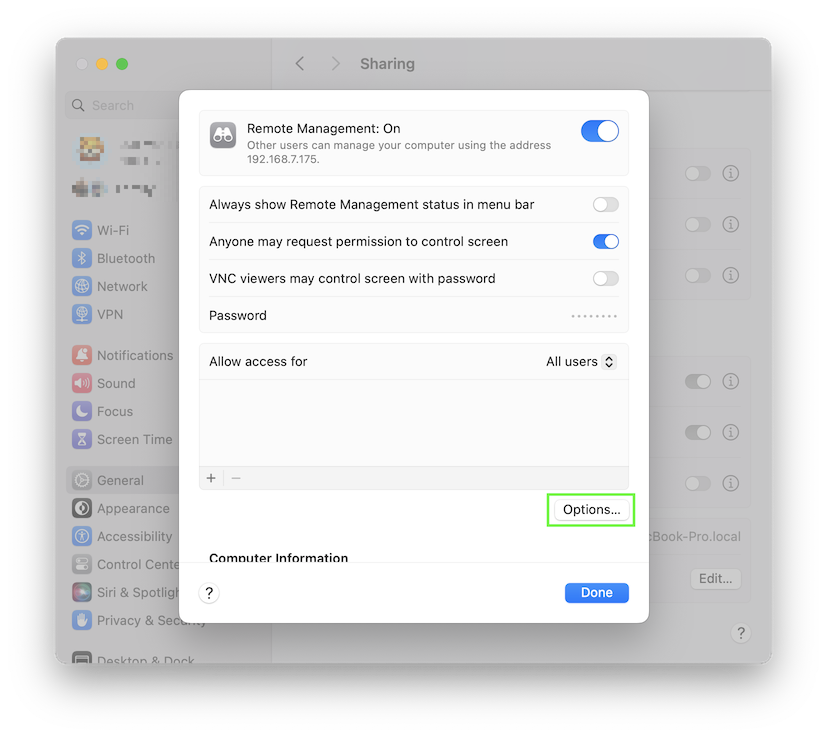
Marque las casillas Observar y Controlar.
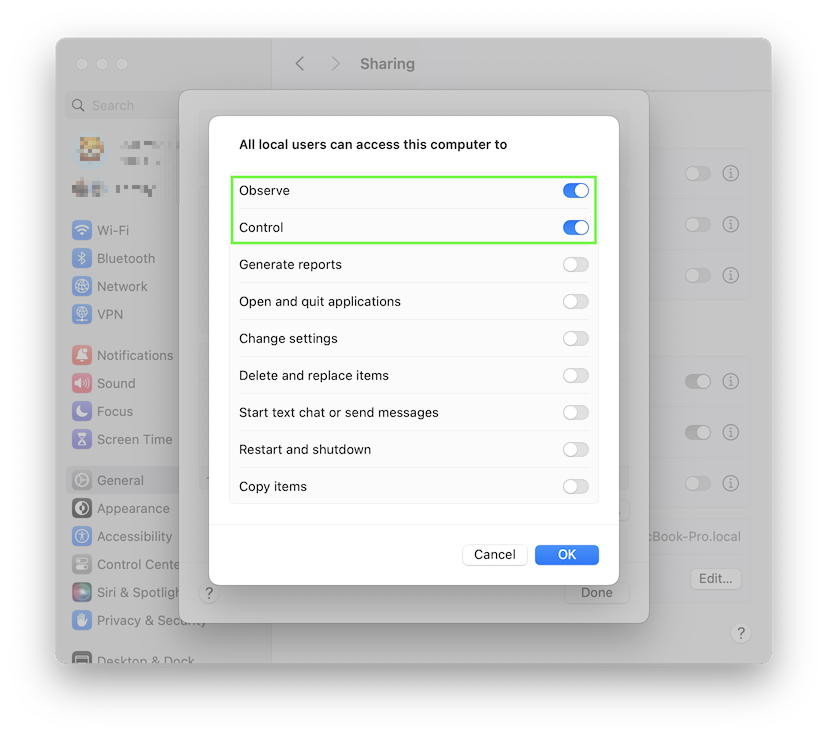
Si desea permitir solicitudes de conexión de usuarios invitados, marque Cualquiera puede solicitar permiso para controlar la pantalla.

2. Habilitar inicio de sesión remoto (opcional)
Si desea utilizar una conexión segura (túnel SSH) con Screens:
En la Mac a la que se conectará, haga clic aquí para abrir la configuración de Compartir, o abra manualmente la aplicación Configuración del sistema y vaya a General > Compartir.
Active Inicio de sesión remoto.

Haga clic en el botón ⓘ. Asegúrese de que Permitir acceso para esté configurado en Todos los usuarios. Si prefiere permitir el acceso a usuarios específicos, asegúrese de que su usuario esté incluido en Solo estos usuarios.
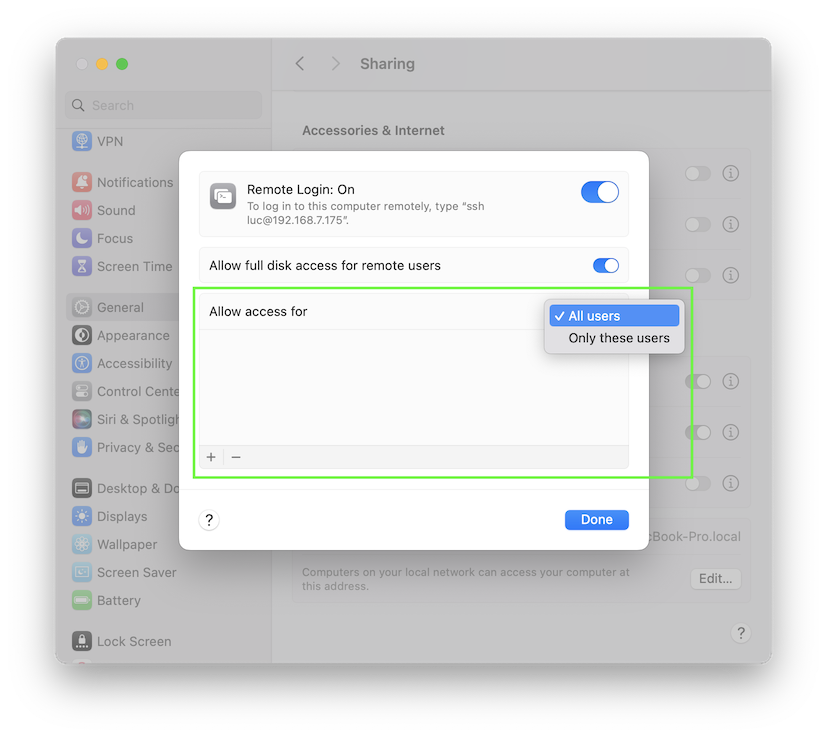
3. Activar para acceder a la red
Para asegurarse de que su Mac responda a las conexiones incluso cuando está en modo de suspensión:
macOS 13 Ventura o posterior
- En la Mac a la que se conectará, haga clic aquí para abrir la configuración de Energía, o abra manualmente la aplicación Configuración del sistema.
- Seleccione Batería o Adaptador de corriente, según si su Mac es una computadora portátil o de escritorio.
- Seleccione Opciones…
- En Activar para acceder a la red, elija Siempre.
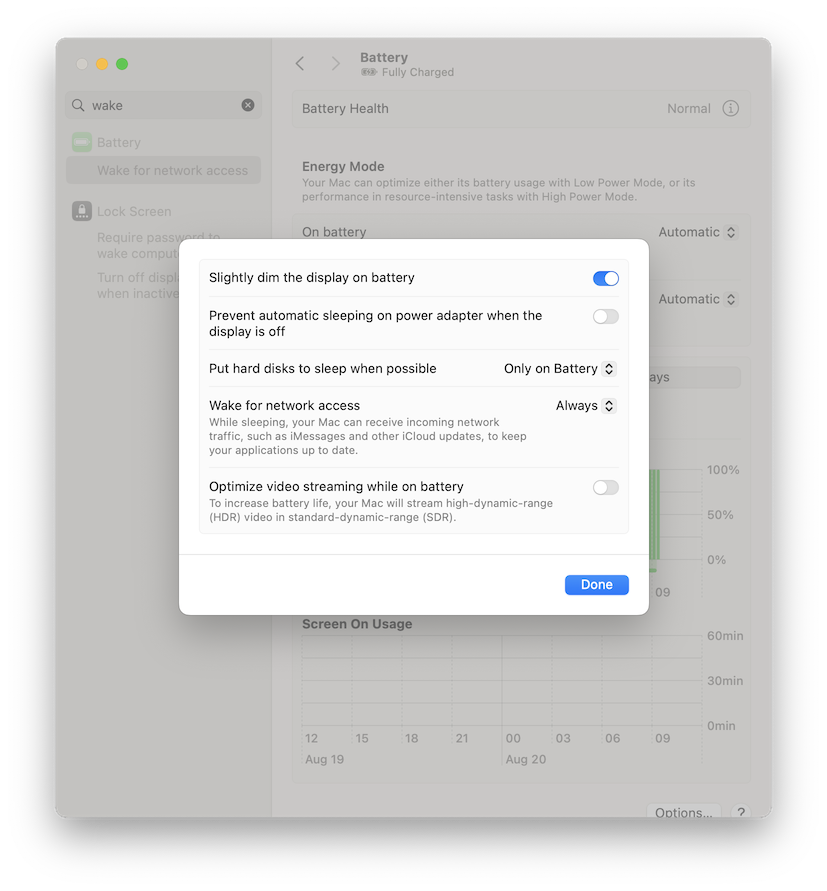
macOS 12 Monterey o anterior
- En la Mac a la que te conectarás, haz clic aquí para abrir la configuración de Energía o abre manualmente la aplicación Preferencias del sistema.
- Selecciona Ahorro de energía o Batería.
- Si está disponible, selecciona Adaptador de corriente.
- Activa Activación para acceso a la red.
Nota: Si te estás conectando a una MacBook, asegúrate de que esté enchufada a una fuente de alimentación; de lo contrario, es posible que no se active cuando intentes acceder a ella de forma remota.
4. Haz que tu Mac sea accesible de forma remota
Para acceder a tu Mac de forma remota, considera usar Screens Connect, Tailscale o NordVPN. Puedes encontrar instrucciones paso a paso aquí.
5. Conéctate a tu Mac
Una vez que tu Mac esté configurada, puedes hacer tu primera conexión usando Screens. Aprende a conectarte aquí.
